V dnešnom digitalizovanom svete znamená podnikanie po technickej stránke – vytváranie, zber, triedenie a uchovávanie rôznych dát. Technické prostriedky, pomocou ktorých tieto činnosti často vykonávame sú nedokonalé a ich zlyhanie býva takmer isté. Zostáva teda len určiť, kedy to bude. Problémom je, ak sa zlyhanie prejaví skôr, ako sme plánovali techniku vymeniť za novú. Keď nás kontaktujte až v tomto bode, je už často neskoro. V dôsledku toho budete musieť znášať nejaké škody- či už nedostupnosť zariadenia, alebo v horšom prípade stratu dát.
Ak by sme rozdelili akékoľvek dáta, s ktorými sa stretávame na bežných klientskych PC alebo ktoré pochádzajú z firemného segmentu, môžeme ich rozdeliť takto:
1.) Dáta OS a aplikácií, ktoré sú lokálne nainštalované (napr. Microsoft Office)
2.) Výstupy z nich, ktoré sú lokálne (napr. DOC / XLS súbory, maily v Outlooku apod.)
3.) Dáta pochádzajúce z iných zdrojov, ktoré už nemáme (obsahy kariet fotoaparátov, stiahnuté archívy z internetu a podobne)
Riešenie náhlych porúch
V prípade, že máte PC od našej spoločnosti riešenie nebýva príliš komplikované. Disponujeme obrazom primárneho pevného disku a teda sfunkčnenie PC vrátane predinštalovaných programov, by nemalo zabrať viac ako 2 hodiny. Následne analyzujeme poškodenie disku a pokúsime sa vykonať obnovu dát z poškodeného disku. V lepšom prípade obnovíme poslednú zálohu. Dopad na vašu spoločnosť je v tomto prípade minimálny a škody budú akceptovateľné.
V situácií, že sme PC nenasadzovali, nič nemusí byť stratené. Výjazdový technik prinesie dočasné (SWAP) zariadenie, ktoré vám bude zapožičané po dobu opravy vášho zariadenia. Následne sa na mieste pokúsi nahrať doň dáta z poškodeného disku havarovaného PC, alebo obnoviť poslednú zálohu dát. Poškodené zariadenie uvedieme do funkčného stavu v čo najkratšom čase a opätovne uvedieme do prevádzky na mieste opravy. Pri podobných problémoch, je získanie zálohovaných dát jednoduchšie. Preto na tento dôležitý krok nikdy nezabúdajte.
Na všetky otázky vám radi odpovieme na info@zelenypc.com, alebo v chate v pravom dolnom rohu stránky.
Aby ste predišli podobným incidentom, zarezervujte si u nás termín a my vám spravíme kompletnú údržbu vášho zariadenia.
https://zelenypc.com/rezervacia/
Technický problém, ktorému sa dalo predísť
tlačidlo zapnutia nespúšťa PC, načítavanie operačného systému sa nepodarilo, PC sa v slučke reštartuje a iné
Nepredvídateľný incident
PC po výpadku el. energie nejde naštartovať, notebook bol obliaty, spadol pri manipulácií a iné
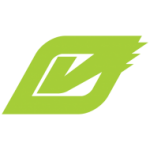

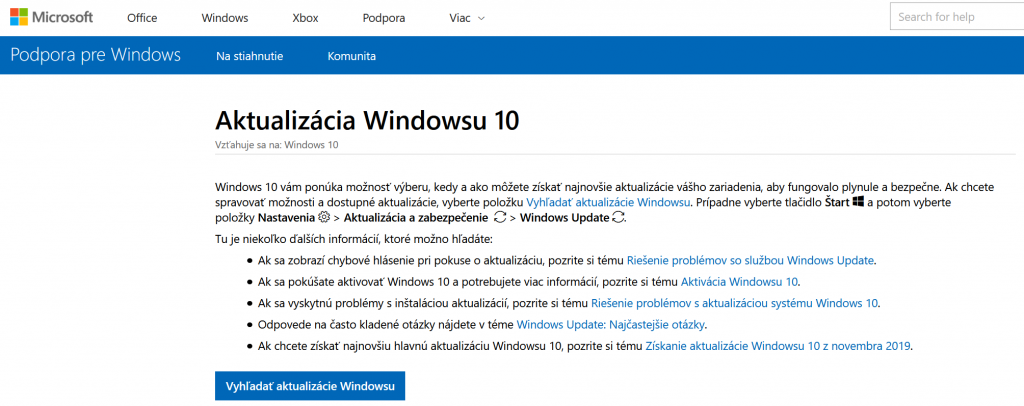
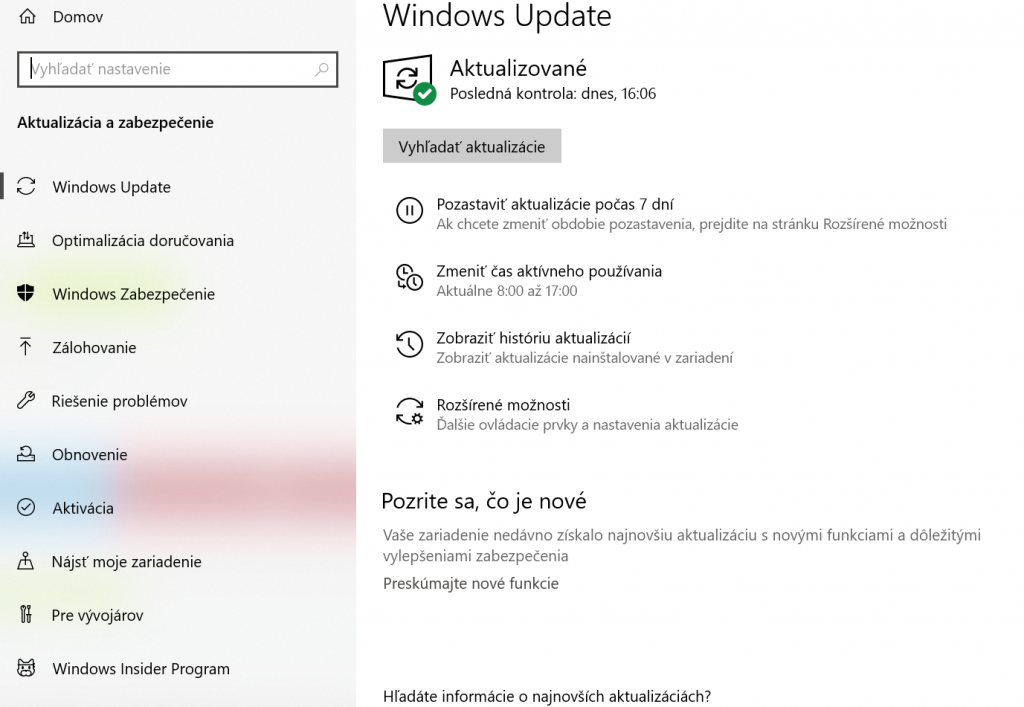
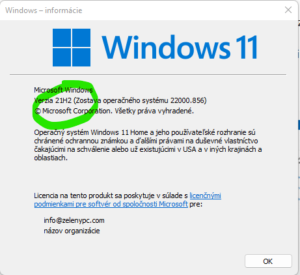
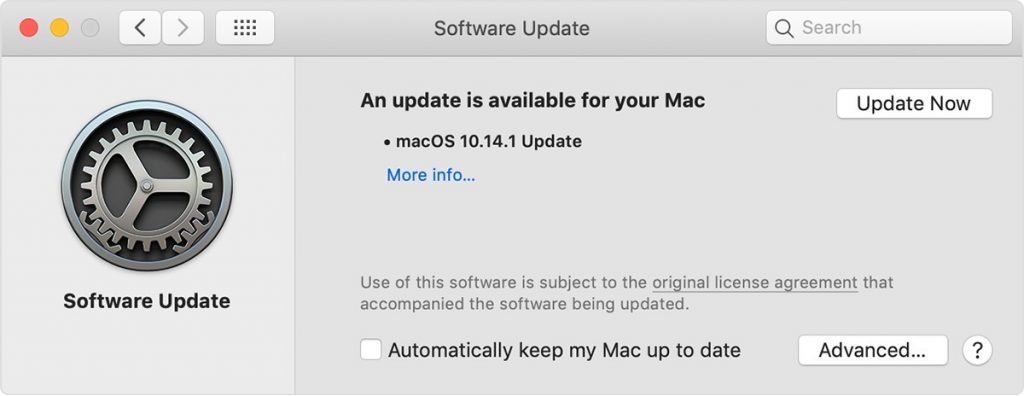

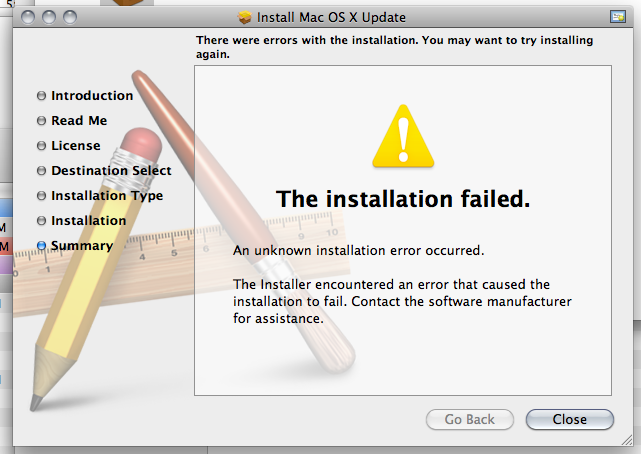

Najnovšie komentáre